Değerli anları kolayca kaydetmek için video, ses, oyun ve web kamerası kaydedin.
M3U8'i MP4'e Dönüştürmek İçin En İyi 3 Araç [Akıştan Dosyaya]
M3U8 çevrimiçi video akışı için yaygınlaşmışken, internet bağlantısı olmadan nasıl açılabileceğini sorabilirsiniz? M3U8'i MP4'e dönüştürmek pratik bir çözümdür! MP4 yalnızca uyumluluğu garantilemekle kalmaz, aynı zamanda izleme deneyiminizi de geliştirir. Bu dönüşüm yalnızca doğru araçla yapılabilir. Bu nedenle, bu gönderi size bir M3U8 dosyasını MP4'e dönüştürmenin, canlı yayını daha sonra kaydetmek, arkadaşlarınızla paylaşmak ve daha fazlası için üç yolunu sunuyor.
Rehber Listesi
M3U8 VS. MP4: Bunların Kısa Tanımı Ayrıntılı Adımlarla M3U8'i MP4'e Nasıl DönüştürebilirsinizM3U8 VS. MP4: Bunların Kısa Tanımı
Günümüzde çok sayıda dosya biçimi varken, her birinin farklı amaçlar ve işlevler sunduğunu biliyorsunuz, tıpkı M3U8 ve MP4 gibi. Bu nedenle, M3U8'i MP4'e dönüştürmenin yollarını size tanıtmadan önce, bu bölümde her birini kısaca tanıyın.
M3U8 formatı nedir?
M3U8, multimedya dosyalarına referanslar içeren, yaygın olarak video akışı için kullanılan bir formattır. Genellikle, Apple tarafından internette video ses içeriği akışı için yapılmış bir protokol olan HTTP Canlı Akışı ile kullanılır. Dahası, M3U8 formatı, bir medya oynatıcısının çeşitli video dosyası parçalarından, genellikle çeşitli ağ koşullarına uyacak şekilde farklı çözünürlüklerde kodeklerden içerik akışı yapmasına yardımcı olan bir çalma listesi görevi görür.
M3U8 dosyası nasıl açılır?
Bu dosya genellikle VLC Media Player veya diğer HLS uyumlu oynatıcılar gibi akış protokollerini destekleyen bir medya oynatıcısıyla açılabilir. Bunlarla, M3U8 dosyasında belirtildiği gibi çalma listesi dosyasını kolayca açabilir ve görüntüleyebilirsiniz. Bu format canlı akış ve diğer akış hizmetleri için mükemmel olsa da, internet bağlantısı gerektirir, bu nedenle çevrimdışı görüntüleme için kullanamazsınız.
MP4 formatı nedir?
Öte yandan MP4, evrensel bir video dosya biçimidir. Sadece videoları değil, aynı zamanda sesleri, görüntüleri ve hatta altyazıları da tutabilir. Bu dosyalar, çok fazla yer kaplamadan size keskin bir resim sunan yüksek kaliteli videoları ve etkili sıkıştırma teknikleriyle ünlüdür. Ayrıca, biçimin en iyi yanlarından biri, keyfini çıkarmak için internet bağlantısına ihtiyaç duymamanızdır. Akıllı telefonlardan tabletlere kadar hangi cihazı kullanırsanız kullanın, MP4 dosyaları her yerde kolayca oynatılabilir ve keyfini çıkarabilirsiniz.
Sonuç olarak, ister içeriği canlı olarak yayınlamak, ister çevrimdışı videoların keyfini çıkarmak isteyin, bu iki formatı, M3U8 ve MP4'ü anlamak, ihtiyaçlarınıza göre doğru formatı seçmenize yardımcı olabilir. Şimdi, .m3u8'den mp4'e dönüştürme için aşağıdaki yollara hemen geçin.
Ayrıntılı Adımlarla M3U8'i MP4'e Nasıl Dönüştürebilirsiniz
M3U8'i MP4'e dönüştürmeye gelince, neyse ki birçok araç süreci basitleştirebilir. Bugün benzersiz özellikler ve kusursuz bir M3U8 dosyasından MP4'e dönüştürme elde etmenize yardımcı olacak yollar sunan üç popüler seçeneğe daha yakından bakın.
1. 4Easysoft Toplam Video Dönüştürücü
Bu listedeki ilk durak 4Easysoft Toplam Video Dönüştürücü. Bir M3U8 dosyasını MP4 videoya dönüştürürken kaçırmamanız gereken çok yönlü bir program türüdür. Desteklenen geniş giriş ve çıkış formatının yanı sıra, size çözünürlük, bit hızı ve kare hızı gibi çeşitli özelleştirilebilir dönüştürme ayarları sunarak istediğiniz çıktı dosyasını elde etmenizi sağlar. Bir diğer şey de kırpma, kesme ve birleştirme gibi temel düzenleme araçlarına sahip olması ve dönüştürmeden önce videolarınızı iyileştirmenize olanak sağlamasıdır! Kapsamlı video dönüştürme özellikleri ve basit kullanımıyla yazılım hem yeni başlayanlar hem de deneyimli kullanıcılar için mükemmel bir seçimdir.

Videonuzun süreç boyunca yüksek kalitede kalmasını sağlayın.
M3U8 ve MP4 formatları da dahil olmak üzere çok çeşitli formatları dönüştürmeyi destekler.
Çözünürlük, kodek, kalite vb. gibi ayarları tercihlerinize göre ayarlamanıza olanak tanır.
Toplu dönüştürme özelliğiyle birden fazla dosyayı aynı anda dönüştürün.
100% Güvenli
100% Güvenli
Aşama 1Bir kez 4Easysoft Toplam Video Dönüştürücü Ekranınızda başlatıldığında, M3U8 dosyanızı yüklemeye başlayın. Doğrudan "Dosya Ekle" düğmesine giderek göz atın veya doğrudan programa sürükleyip bırakın.

Adım 2Biçimler penceresini açmak için “Hepsini Dönüştür” açılır listesine gidin. “Video” sekmesini seçin ve istediğiniz profil ayarlarıyla çıktı biçiminiz olarak “MP4”ü seçin.

İsterseniz olduğu gibi bırakabilir veya “Özel Profil” butonunu kullanarak çözünürlüğü, kodeği, kaliteyi ve daha fazlasını ihtiyaçlarınıza göre ayarlayabilirsiniz.

Aşama 3Ana sayfaya döndüğünüzde, dönüştürülmüş M3U8'iniz için bir yol ve isim seçin MP4. "Hepsini Dönüştür" düğmesiyle dönüştürme işlemini başlatın.

2. VLC
Bu açık kaynaklı medya oynatıcısı VLC, oynatma yeteneklerinin ötesinde güçlü dönüştürme araçları içerir. Bu yerleşik araç, istediğiniz çıktı dosyasını elde etmek için toplu işleme ve çeşitli parametrelerin ayarlanmasını destekler. Bu programın arayüzü ve kapsamlı biçim desteği, ek bir yazılıma ihtiyaç duymadan M3U8'i MP4 videosuna dönüştürmek istiyorsanız onu güvenilir bir seçim haline getirir.
Aşama 1Ekranınızda VLC Media Player'ı başlatın. Başlamak için hemen “Medya” menüsüne gidin ve ardından “Ağ Akışını Aç” seçeneğine gidin.
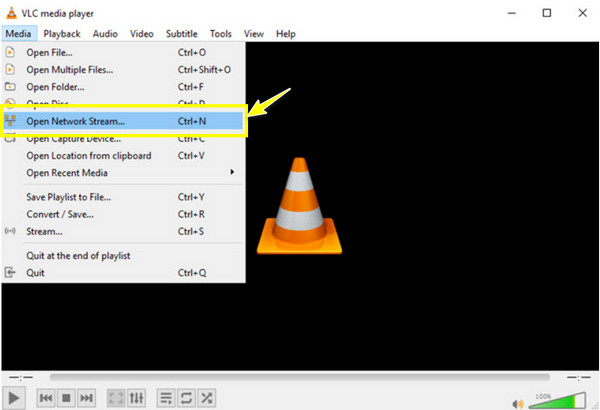
Adım 2 İletişim kutusunun içinde, .m3u8 bağlantısını “Lütfen bir ağ URL'si girin” alanına yapıştırın. Alttaki düğme “Oynat”tan “Dönüştür”e değiştirilmelidir. Devam etmek için üzerine tıklayın.
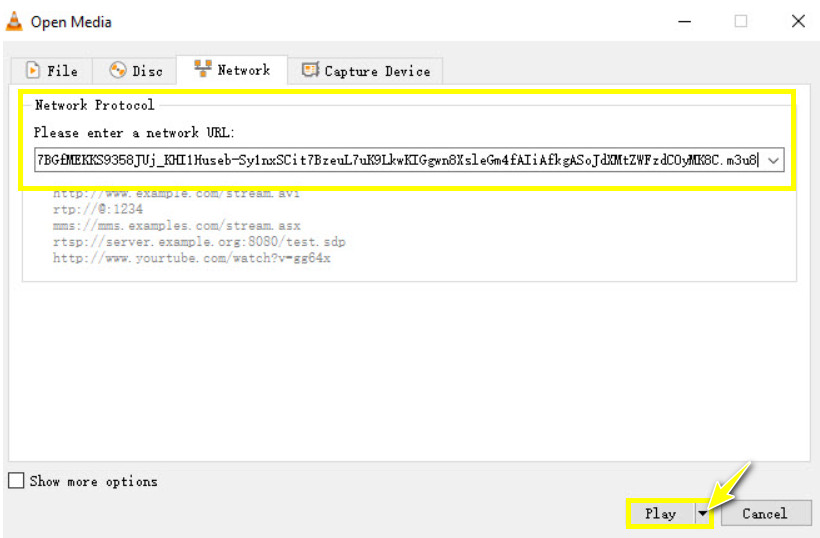
Aşama 3 Sonra, yeni “Dönüştür” iletişim kutusundan “Profil” açılır menüsüne gidin ve “Video – H.264 + MP3 (MP4)” seçeneğini seçin. Dönüştürülmüş M3U8'den MP4'e dosyanız için bir dosya konumu ve adı seçin.
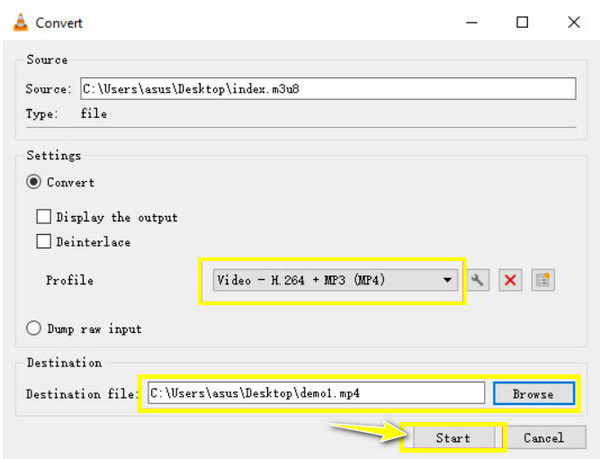
4. AdımDosyanızda her şey ayarlandıktan sonra, işlemi başlatmak için “Başlat” düğmesine tıklayın. Program M3U8 dosyanızı işleyecek ve onu belirtilen konuma MP4 olarak kaydedecektir.
3. FFmpeg
Dönüştürme süreci FFmpeg ile farklıdır. Bu araç, multimedya verilerini işleyen güçlü bir komut satırıdır. Video ve ses işleme için gelişmiş özellikleriyle bilinen FFmpeg, dönüştürme süreci üzerinde hassas kontrol de sağlar. Yaygın dönüştürücülere kıyasla dik bir öğrenme eğrisi olsa da, bu çözüm M3U8'den MP4'e karmaşık dönüştürmeler yapması gereken profesyoneller arasında popülerdir.
Aşama 1FFmpeg'i ana web sitesinden indirin ve edinin. Ardından, Windows'ta "Komut İstemi" ve Mac'te "Terminal" aracılığıyla bilgisayarınızdaki komut satırı penceresini başlatın.
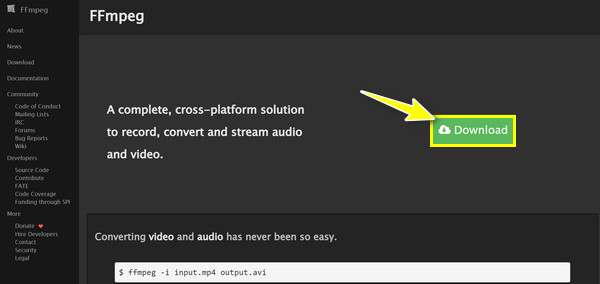
Adım 2M3U8 formatını MP4 formatına dönüştürmek için şu komutu girin: ffmpeg -i input link.m3u8 -c copy output.mp4.
“input link”i M3U8 dosyanızın bağlantısıyla ve “output”u istediğiniz çıktı dosya adıyla değiştirin. “Enter” tuşuna basın.
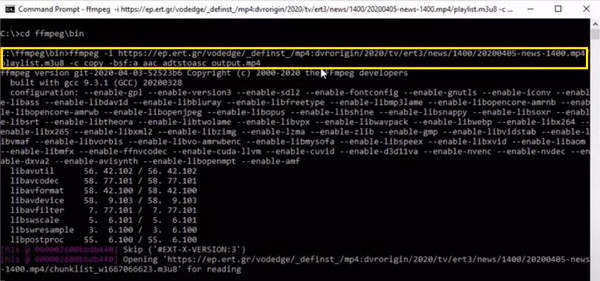
Aşama 3Program daha sonra ilerlemeyi ekranınızda gösterecektir. Bitmesini bekleyin. Daha sonra, dönüştürülmüş MP4 dosyanız için çıktı dizinini kontrol edin.
Çözüm
İster daha sonra izlemek için video akışıyla uğraşıyor olun, ister bir proje için video formatlarınızı standartlaştırmak istiyor olun, M3U8'i MP4'e dönüştürmek sizin için daha kolay hale getirecektir. Bunun nedeni yalnızca ikinci formatın yaygın olarak desteklenmesi değil, aynı zamanda görüntüleme, düzenleme ve paylaşma için çok daha uygun olmasıdır. Bu görev için tüm araçlar arasında, 4Easysoft Toplam Video Dönüştürücü kaliteyi korurken kusursuz bir dönüştürme süreci sağlaması garantilidir. Toplu işleme ve gelişmiş düzenleme araçları gibi özelliklerle, heyecanlanacağınız birçok özellik var, bu yüzden hemen indirin ve videonuzda aradığınızı elde etmeye hazır olun.
100% Güvenli
100% Güvenli


